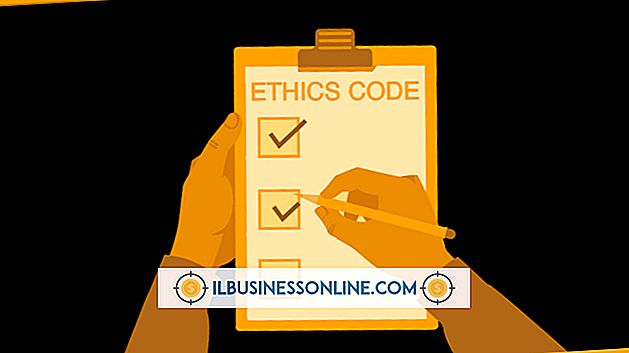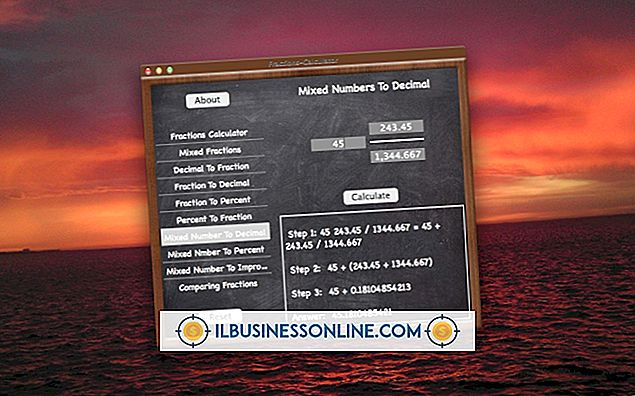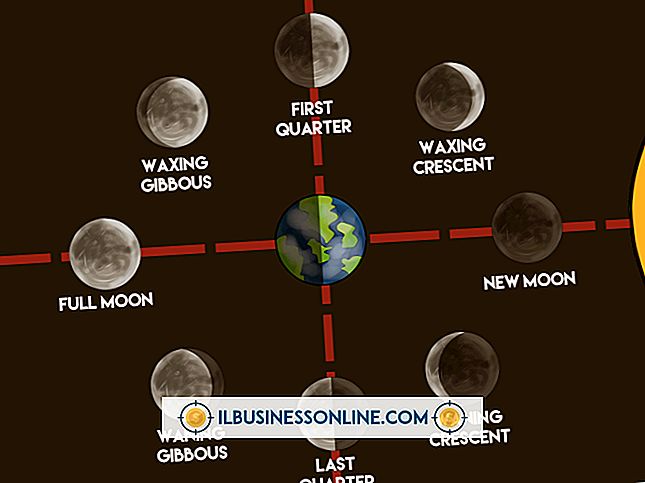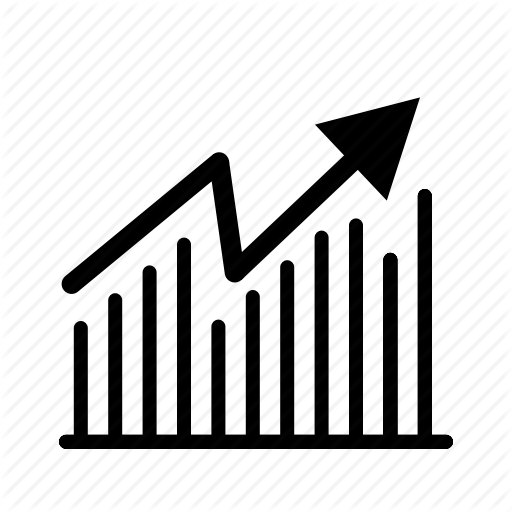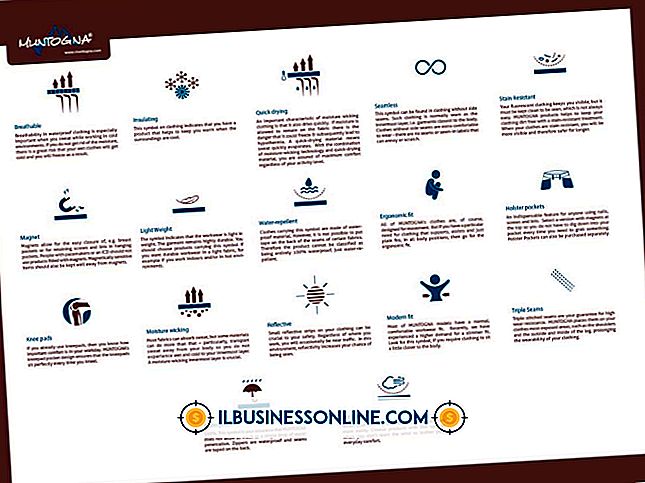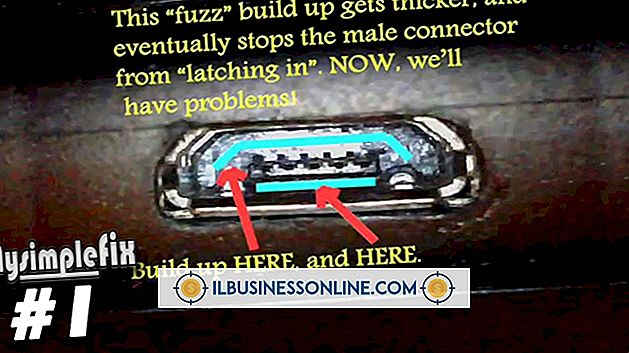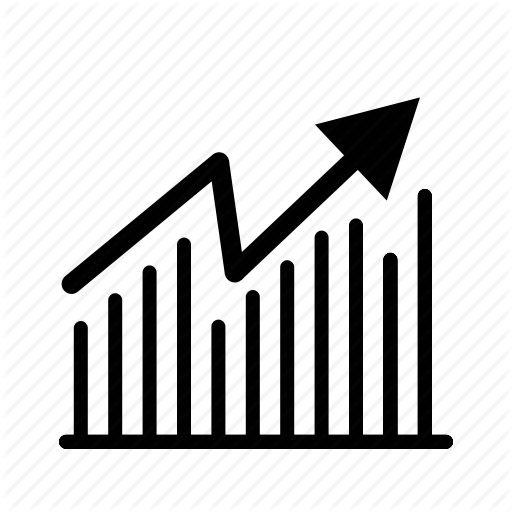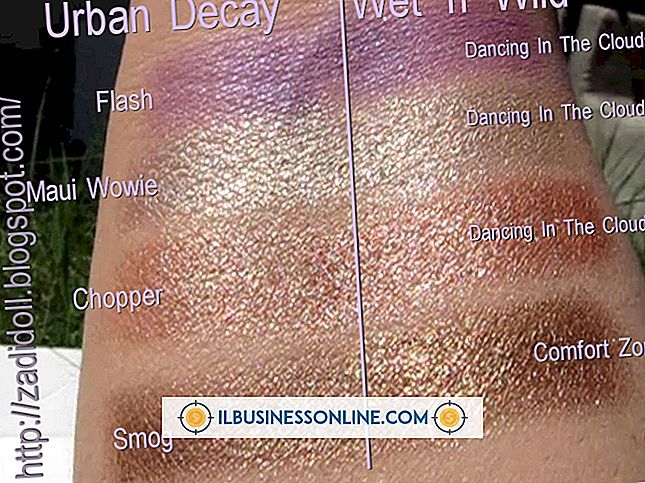Outlook을 Thunderbird로 내보내는 방법

비즈니스 소유자의 경우 전자 메일 프로그램을 변경하기로 한 결정은 쉬운 일이 아닙니다. 모질라 썬더 버드와 같은 프로그램이 Microsoft Outlook 2010보다 비용면에서 효과적 일 수는 있지만 저장된 연락처 및 메시지를 잃어 버리는 것은 일상적인 작업을 위해 해당 연락처를 사용하는 비즈니스에 치명적일 수 있습니다. 전환을 쉽게하기 위해 Thunderbird에는 Outlook 및 Thunderbird로 정보를 자동으로 내보내는 가져 오기 기능이 있습니다. Outlook은 독점적 인 가져 오기 및 내보내기 시스템을 사용하기 때문에 Thunderbird는 Outlook 프로그램이 기본 전자 메일 프로그램으로 설정된 시스템에서만 전송을 수행 할 수 있습니다. 그러나 다른 컴퓨터의 Outlook 정보를 Thunderbird로 전송하는 해결 방법은 여전히 있습니다.
하나의 컴퓨터로 내보내기
1.
시작 단추를 클릭 한 다음 팝업 메뉴에서 "기본 프로그램"옵션을 클릭하십시오. "기본 프로그램 설정"을 클릭 한 다음 나타나는 목록에서 Outlook을 선택하고 "이 프로그램을 기본값으로 설정"버튼을 클릭하십시오.
2.
Thunderbird 응용 프로그램을 엽니 다. 화면 상단의 '도구'옵션을 클릭 한 다음 '가져 오기'를 클릭하십시오.
삼.
'메일'옆의 라디오 버튼을 클릭 한 후 '다음'을 클릭하십시오. 나타나는 목록에서 "Outlook"을 선택하고 "다음"을 클릭하십시오. 다음 화면이 나타나면 "마침"을 클릭하여 가져 오기를 완료하십시오.
4.
가져 오기 과정을 반복하되 "주소록"또는 "설정"을 선택하여 해당 섹션을 Outlook에서 Thunderbird로 가져옵니다.
5.
기본 프로그램 창으로 돌아가거나 닫은 경우 다시 엽니 다. 목록에서 Thunderbird를 선택하고 "이 프로그램을 기본값으로 설정"을 선택하십시오.
한 컴퓨터에서 다른 컴퓨터로 내보내기
1.
Outlook을 실행중인 컴퓨터에서 Mozilla Thunderbird를 다운로드하여 설치하십시오 (참고 자료의 링크 참조).
2.
Outlook을 기본 프로그램으로 설정 한 다음 Thunderbird의 "도구"메뉴에서 "가져 오기"를 선택하여 Outlook에서 Thunderbird로 표준 가져 오기를 완료하십시오. 메일, 주소록 및 설정을 가져와야합니다.
삼.
Thunderbird 프로그램의 오른쪽 상단 모서리에있는 X를 클릭하여 닫습니다.
4.
시작 버튼을 클릭하고 커서를 검색 상자에 놓고 "% APPDATA %"를 입력하십시오. 검색 결과에 나타나는 "roaming"폴더를 클릭하십시오.
5.
USB 저장 장치를 컴퓨터의 열려있는 USB 포트에 삽입하십시오. 나타나는 자동 실행 창이 닫힙니다. 로밍 창에서 Thunderbird 폴더를 마우스 오른쪽 버튼으로 클릭하고 "보내기"위로 마우스를 이동 한 다음 장치 목록에서 USB 스틱을 선택하십시오. 컴퓨터에서 USB 스틱을 분리하십시오.
6.
원하는 Thunderbird 프로그램이있는 컴퓨터에 USB 스틱을 놓습니다. 자동 실행 창이 열리면 "파일 또는 폴더 열기"를 선택한 다음 Thunderbird 폴더를 마우스 오른쪽 버튼으로 클릭하고 "복사"를 선택하십시오.
7.
시작 버튼을 클릭하고 검색 필드에 "% APPDATA %"를 입력하십시오. "로밍"폴더를 클릭하십시오. 기존 Thunderbird 폴더를 마우스 오른쪽 버튼으로 클릭하고 "삭제"를 선택한 다음 로밍 폴더 내의 아무 곳이나 마우스 오른쪽 버튼으로 클릭하고 "붙여 넣기"를 선택하십시오. 다음에 Thunderbird를 실행하면 모든 Outlook 정보를 사용할 수 있습니다.
필요한 것
- USB 저장 장치